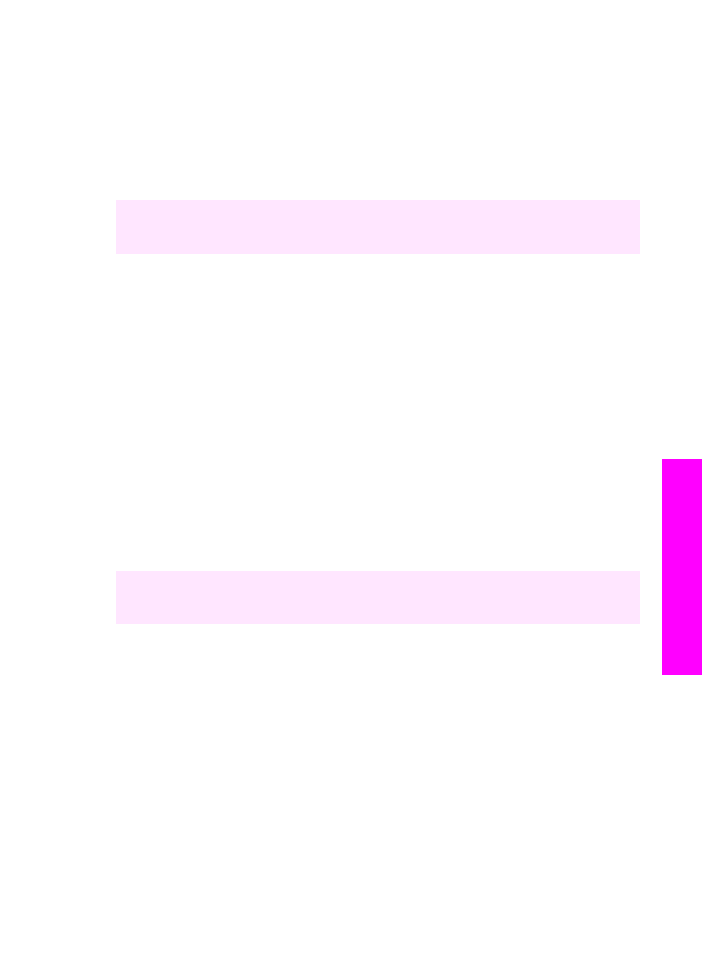
Rengjøre blekkpatronkontaktene
Du trenger bare å rengjøre blekkpatronkontaktene hvis du får gjentatte meldinger på
kontrollpanelskjermen om at du må kontrollere en blekkpatron, selv om du allerede
har rengjort eller justert blekkpatronene.
Før du rengjør blekkpatronkontaktene, tar du ut blekkpatronen og kontrollerer at
ingenting dekker blekkpatronkontaktene, og deretter setter du blekkpatronen inn igjen.
Hvis du fremdeles får meldinger om å kontrollere blekkpatronene, må du rengjøre
blekkpatronkontaktene.
Pass på at du har følgende materiell tilgjengelig:
●
Tørre skumgummipinner, lofri klut eller et annet mykt materiale som ikke vil falle
fra hverandre eller etterlate fibre.
Brukerhåndbok
147
Vedlikeholde
HP
All-in-One
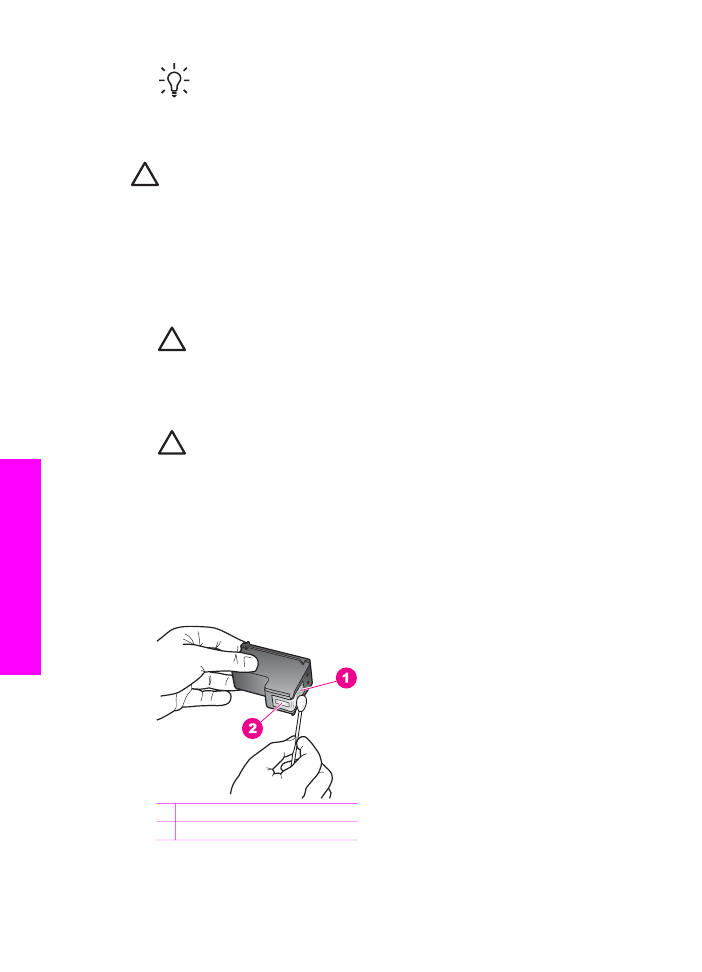
Tips
Kaffefiltre loer ikke og kan brukes til å rengjøre blekkpatroner.
●
Destillert eller filtrert vann eller vann på flaske (vann fra springen kan inneholde
forurensningsstoffer som kan skade blekkpatronene).
Forsiktig
Du må ikke bruke rengjøringsmidler for skrivervalse eller alkohol til
å rengjøre blekkpatronkontaktene. Dette kan skade blekkpatronen eller
HP All-in-One.
Slik rengjør du blekkpatronkontaktene
1.
Slå på HP All-in-One, og åpne dekselet til blekkpatronene.
Du finner blekkpatronvognen helt til høyre på HP All-in-One.
2.
Vent til blekkpatronvognen er uvirksom og stille, og trekk strømkabelen ut fra
baksiden av HP All-in-One.
Forsiktig
Hvis du kobler fra strømtilførselen i mer enn 72 timer, slettes
datoen og klokkeslettet. Du må stille inn dato og klokkeslett på nytt når du
plugger inn igjen kontakten. Hvis du vil vite mer, kan du se
Angi dato og
klokkeslett
. Fakser som er lagret i minnet, slettes også.
3.
Løft én av låsene til åpen stilling, og ta ut blekkpatronen.
Forsiktig
Ikke ta ut begge blekkpatronene samtidig. Ta ut og rengjør én
blekkpatron om gangen. Ikke la blekkpatroner være ute av HP All-in-One i
mer enn 30 minutter.
4.
Se etter blekk og andre avsetninger på blekkpatronkontaktene.
5.
Dypp en ren skumgummipinne eller lofri klut i destillert vann, og klem ut all
overflødig væske.
6.
Hold blekkpatronen i sidene.
7.
Rengjør bare de kobberfargede kontaktene. Hvis du vil ha informasjon om
hvordan du rengjør blekkdyseområdet, kan du se
Rengjøre området rundt
blekkdysene
.
1 Kobberfargede kontakter
2 Blekkdyser (skal ikke rengjøres)
8.
La blekkpatronen tørke i omtrent ti minutter.
9.
Sett blekkpatronen tilbake i sporet, og lukk låsen.
Kapittel 15
148
HP Officejet 7200 All-in-One series
Vedlikeholde
HP
All-in-One
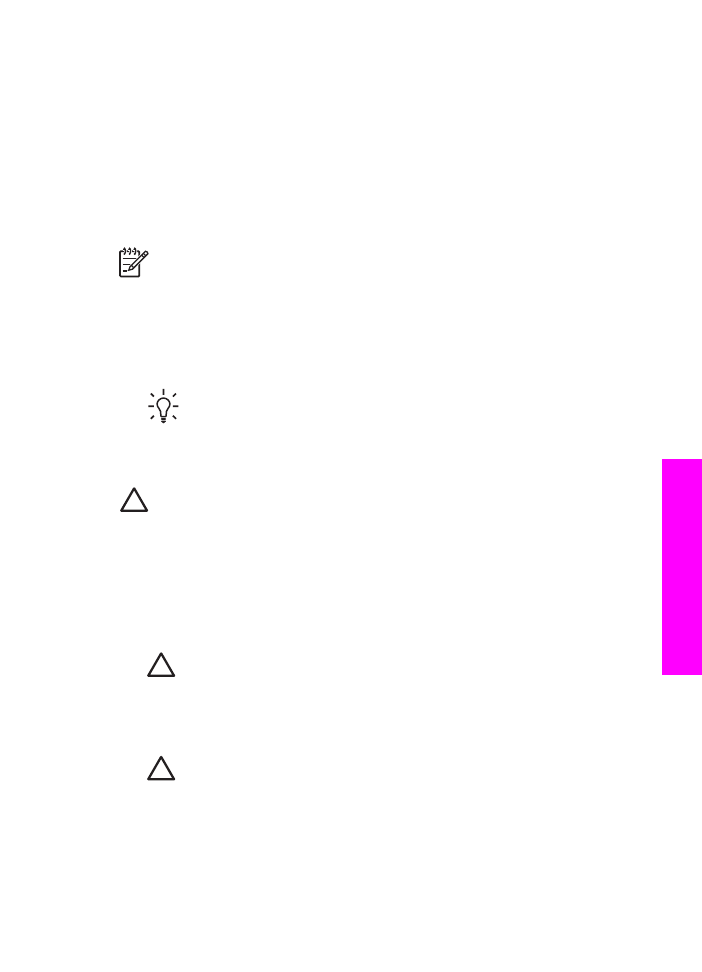
10. Gjenta om nødvendig for den andre blekkpatronen.
11. Lukk dekselet til blekkpatronvognen forsiktig og sett inn igjen strømkabelen på
baksiden av HP All-in-One.
Rengjøre området rundt blekkdysene
Hvis HP All-in-One brukes i et område med mye støv, kan det akkumuleres litt smuss
inne i enheten. Smuss som støv, hår, teppe- eller klesfibre kan feste seg i enheten.
Når smuss fester seg på blekkpatronene, kan det føre til striper og flekker på
utskriften. Blekkstriper kan korrigeres ved å rengjøre rundt blekkdysene som
beskrevet her.
Merk
Rengjør bare området rundt blekkdysene hvis du fortsetter å se streker
og flekker på de utskrevne sidene når du allerede har rengjort blekkpatronene
ved hjelp av kontrollpanelet eller HP Image Zone. Hvis du vil vite mer, kan du
se
Rengjøre blekkpatronene
.
Pass på at du har følgende materiell tilgjengelig:
●
Tørre skumgummipinner, lofri klut eller et annet mykt materiale som ikke vil falle
fra hverandre eller etterlate fibre.
Tips
Kaffefiltre loer ikke og kan brukes til å rengjøre blekkpatroner.
●
Destillert eller filtrert vann eller vann på flaske (vann fra springen kan inneholde
forurensningsstoffer som kan skade blekkpatronene).
Forsiktig
Du må ikke ta på de kobberfargede kontaktene eller blekkdysene.
Hvis du berører disse delene, kan det resultere i tilstopping, blekkfeil og dårlige
elektriske tilkoblinger.